
文章目標:示範如何使用 GCP Console 創建虛擬機器。

文章同步分享到
blog – https://devops-with-alex.com/day-20-terraform-gcp-console-computer/
ithome – https://ithelp.ithome.com.tw/articles/10334788
Medium – https://medium.com/p/d4e5470d503
1. Google 運算資源服務VM的主要功能和用途
虛擬機器 (Virtual Machines,VMs) 是一種強大的運算資源,在Google Cloud Platform (GCP) 上使用Terraform創建的VM能夠模擬完整的計算機系統,並提供豐富的功能和用途。以下是一些主要的功能和用途:
- 運行應用程序: 虛擬機器是運行各種應用程序的理想場所。從基本的Web應用程序到複雜的數據庫伺服器,VMs提供了一個可靠的環境來運行應用程序。這使得您可以輕鬆管理應用程序的運行環境,並根據需求調整運算資源的配置。
- 開發和測試: VMs 提供了一個理想的環境來進行軟體開發和測試。您可以在虛擬機器上安裝開發工具、編譯器和依賴項,並在其中進行代碼編寫和測試。這種隔離的環境確保您的開發和測試不會影響主要的運行環境。
- 數據處理和分析: 虛擬機器在數據處理和分析方面也發揮著關鍵作用。您可以在VM上運行大數據處理框架,如Hadoop和Spark,以處理海量數據並進行複雜的分析操作。同時,VMs還能支援機器學習、深度學習等計算密集型任務,為您提供強大的運算能力。
- 網站運營:對於網站運營來說,虛擬機器提供了基礎架構和服務的完整解決方案。您可以在VM上運行Web應用程序、資料庫和其他相關服務,為網站提供穩定的運行環境。舉例來說,您可以使用GCP虛擬機器建立一個網上電商平台,並在VM上運行該平台的網站和數據庫。
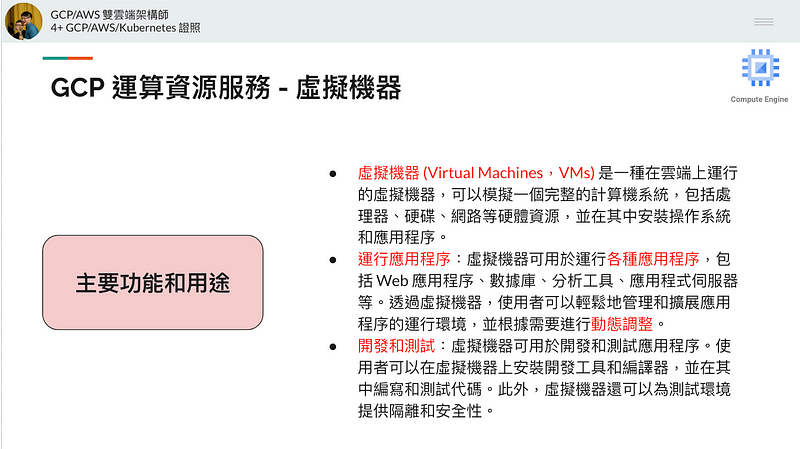
2. Google 運算資源服務VM的使用情境
Google Cloud Platform 的虛擬機器可在多種場景下使用,以下是一些常見的使用情境:
- 網站運營:虛擬機器可用於搭建和運行網站。無論是個人部落格、企業網站還是電子商務平台,VMs都能提供穩定的運行環境,並支援各種Web應用程序和資料庫。
- 軟體開發:虛擬機器是軟體開發和測試的理想選擇。開發人員可以在VM上設定開發環境,並進行代碼編寫、測試和調試。VM的隔離性確保了開發環境的穩定性和安全性。
- 數據處理和分析:虛擬機器在處理大數據和進行複雜分析時具有優勢。您可以在VM上運行大數據框架,如Hadoop、Spark和Flink,以處理和分析海量數據。
- 機器學習和深度學習:VMs提供了計算資源來支援機器學習和深度學習項目。您可以在VM上訓練模型、進行實驗,甚至構建自己的人工智能應用程序。
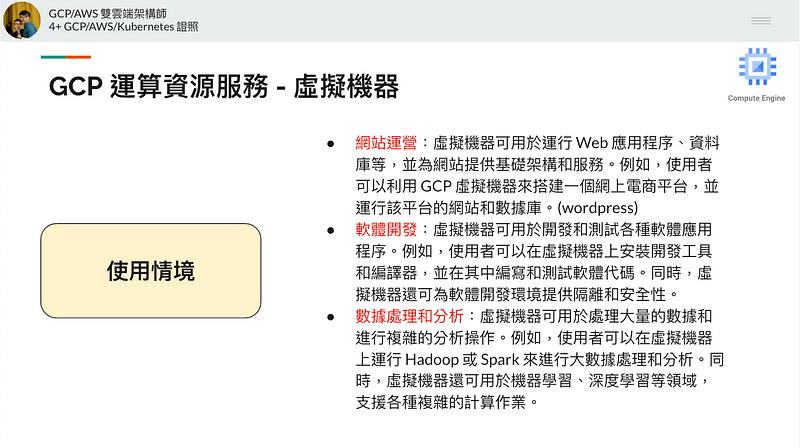
3. GCP 運算資源服務 — 使用GCP Console創建虛擬機器 (VM)
在這個章節中,我們將深入探討如何使用GCP Console在Google Cloud Platform上創建虛擬機器。我們將依次進行以下步驟:
- 創建Debian 10的虛擬機器:我們將通過GCP Console代碼來定義一個Debian 10虛擬機器的配置,包括所需的運算資源、映像、磁碟等。
- 使用預設的網路,並使用日本的網段 asia-northeast1-a:我們將設定虛擬機器使用GCP預設的網路設置,並指定虛擬機器的位置為日本的 asia-northeast1-a 區域。
- 嘗試ssh連線到這台虛擬機器:我們將展示如何使用SSH連線到創建的虛擬機器,以驗證虛擬機器已成功創建並運行
使用GCP Console創建虛擬機器 (VM)
- 登入GCP Console:首先,使用您的Google帳戶登入Google Cloud Platform(GCP)Console:https://console.cloud.google.com。
- 選擇或創建專案:在GCP Console左上角,點擊專案選單,然後選擇現有的專案或創建一個新專案。
- 創建虛擬機器:
– 在GCP Console左側的導覽窗格中,展開”Computer Engine”選項,然後選擇”虛擬機器實例”。
– 創建虛擬機器,點擊”建立”以開始創建虛擬機器。
– 在”名稱”欄位中,為虛擬機器指定一個名稱,例如”my-debian-vm”。
– 在”區域”下拉選單中,選擇”asia-northeast1",並在”區域”下拉選單中選擇”asia-northeast1-a”,以符合您的需求。

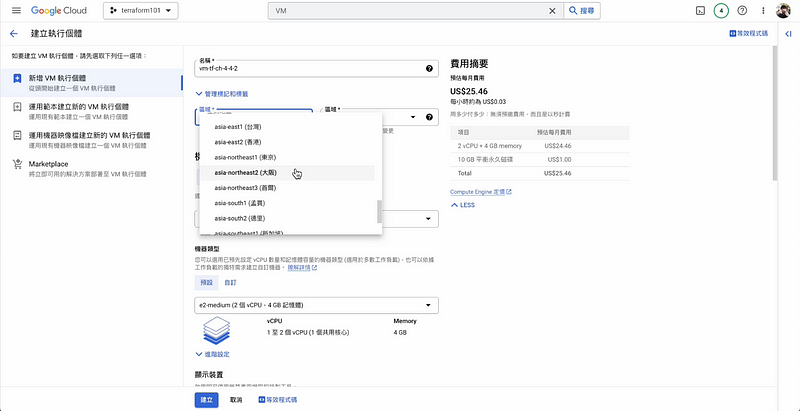
- 設定虛擬機器規格:
– 在”機器設定”部分,選擇虛擬機器的運算資源配置。您可以選擇適合您需求的配置,例如”e2-medium”。
– 在”啟動磁碟”部分,點擊”更改”以選擇映像。在彈出視窗中,搜尋並選擇”Debian 10“映像。
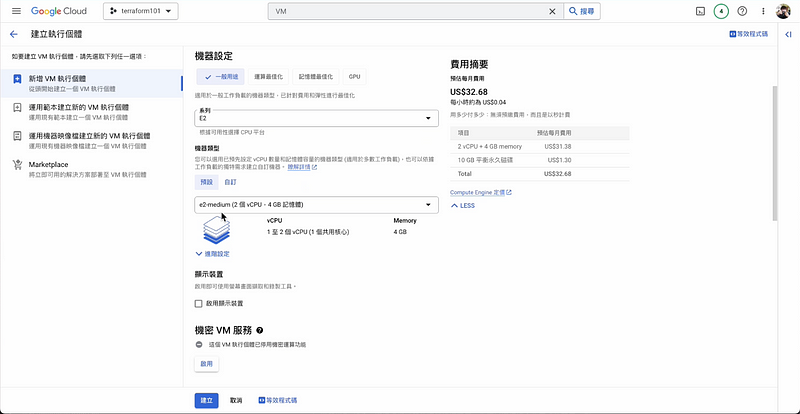
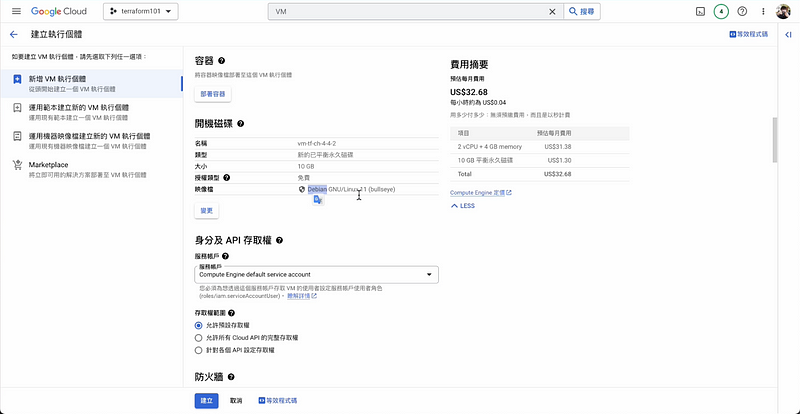
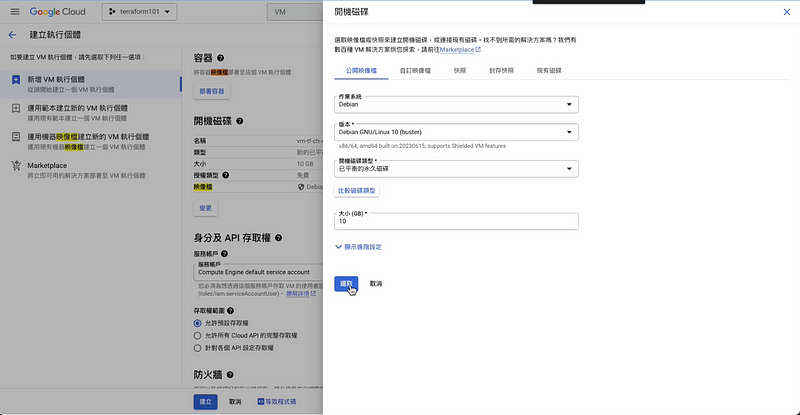
Debian 10映像- 設定網路:
– 在”網路設定”部分,選擇虛擬機器的網路介面,這邊使用default 的網路。
– 在”外部網路位址”部分,點擊產生臨時的外部ipv4位址。
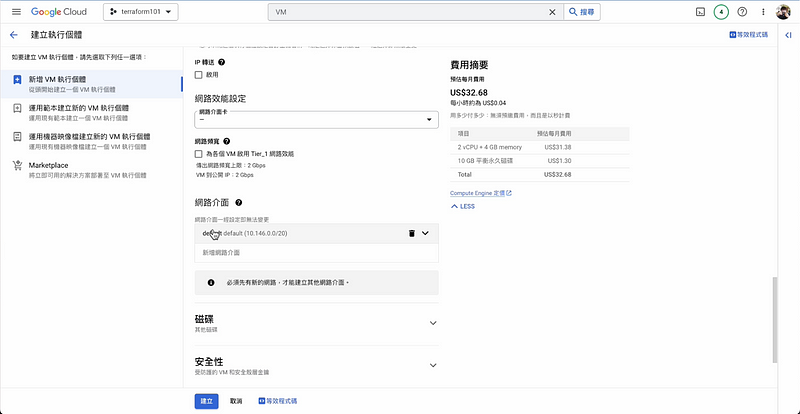
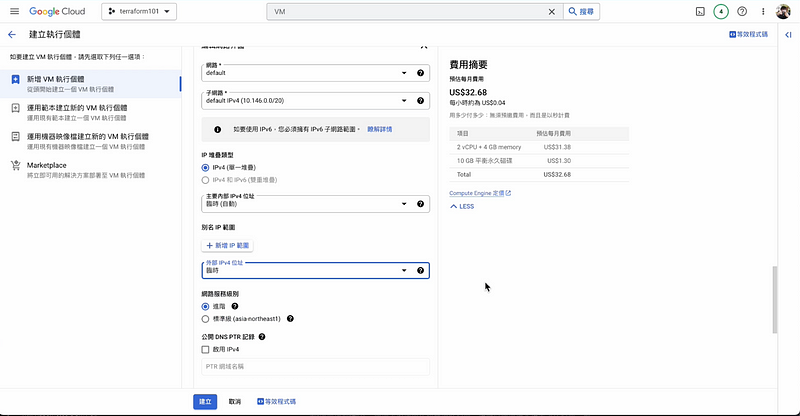
- 創建虛擬機器:
– 確認設定無誤後,點擊”建立”以創建虛擬機器。
– 等待虛擬機器創建完成,GCP將開始創建虛擬機器,這可能需要一些時間。您可以在虛擬機器列表中觀察到創建的進度。
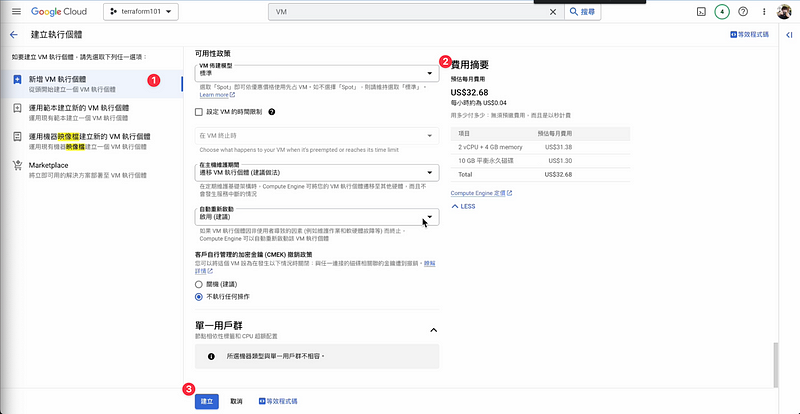
ssh連線到這台虛擬機器
創建完畢,並看到虛擬機器後,可以點選ssh來進入機器內部。


至此,我們已經成功在GCP Console上創建了一台Debian 10虛擬機器,並使用預設的網路配置,位於日本的”asia-northeast1-a”區域。您可以使用SSH連接到這台虛擬機器,以開始使用它。
4. 總結 Summary
- Google 運算資源服務VM的主要功能和用途:VMs提供強大的運算資源,適用於運行各種應用程序,進行開發、測試、數據處理、網站運營、機器學習等。
- Google 運算資源服務VM的使用情境:常見使用情境包括網站運營、軟體開發、數據處理和分析、機器學習和深度學習等。
- GCP 運算資源服務 — 使用GCP Console創建虛擬機器 (VM):介紹如何在GCP Console上創建Debian 10虛擬機器,包括指定名稱、區域、運算資源、映像和網路設定,最後示範SSH連接到虛擬機器。
5. 相關連結
- Terraform-from-zero-to-hero-10-Lab-GCP-Infrastucture-as-Code — https://github.com/qwedsazxc78/Terraform-from-zero-to-hero-10-Lab-GCP-Infrastucture-as-Code
- Terraform-project-best-practice — https://github.com/qwedsazxc78/terraform-project-best-practice
- 歡迎訂閱我的udemy課程:Terraform 從零開始 — 10+實戰Lab打造GCP雲端自動化架構課程








